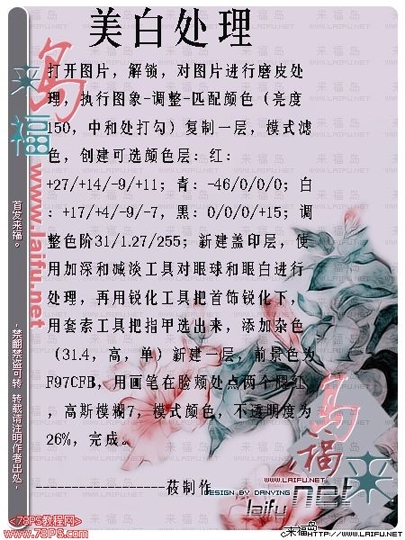PhotoShop美白肌肤的简单方法
[ 作者来源:
网络转载
编辑整理:
PhotoShop资源网
更新时间: 2008-11-05
录入: 黄叶飞扬 ]
效果图

原图

图片美白教程:
1、打开图片,解锁,对图片进行磨皮出来。
2、执行图层--调整--匹配颜色(亮度150,中和处打钩),复制一层,模式滤色,创建可选颜色层:
红:27 14 -9 11
青:-46 0 0 0
白:17 4 -9 -7
黑: 0 0 0 +15
3、调整色阶:31 1.27 255,新建盖印层
4、使用加深和减淡工具对眼球和眼白进行处理,再用锐化工具把首饰锐化一下
5、用套索工具把指甲选出来,添加杂色(31.4,高,单色)
6、新建一层,前景色为f97cfb,用画笔在脸部点2个腮红,高斯模糊7,模式为颜色,不透明26
完毕
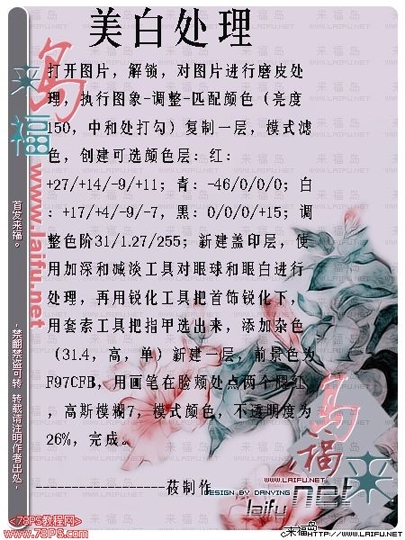
≡★ 免 责 声 明 ★≡
除本站原创外,本站所提供的所有教程均收集整理自网络,其版权归该教程直原始作者或原始出处所有!
除特别声明外,您可以在保持教程的完整和注明来源的前提下免费复制、转贴本站所提供的所有教程;但是,不可以盗链本站的图片!
除特别声明外,在未经许可的情况下您不得将本站所提供的任何教程(包括资源)用于商业用途;
如果确有需要,请自行与该教程的原始所有权者(即:原始作者或出处)联系,本站不提供相关服务;否则,由此而引发的一切后果由您自负!